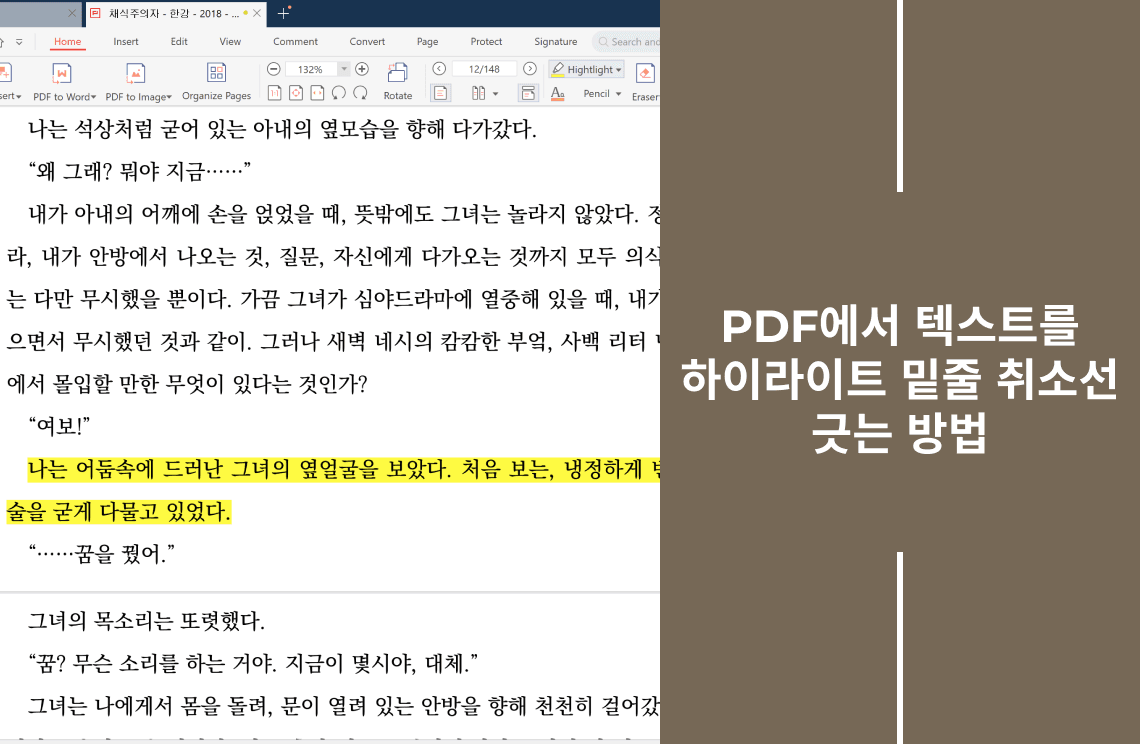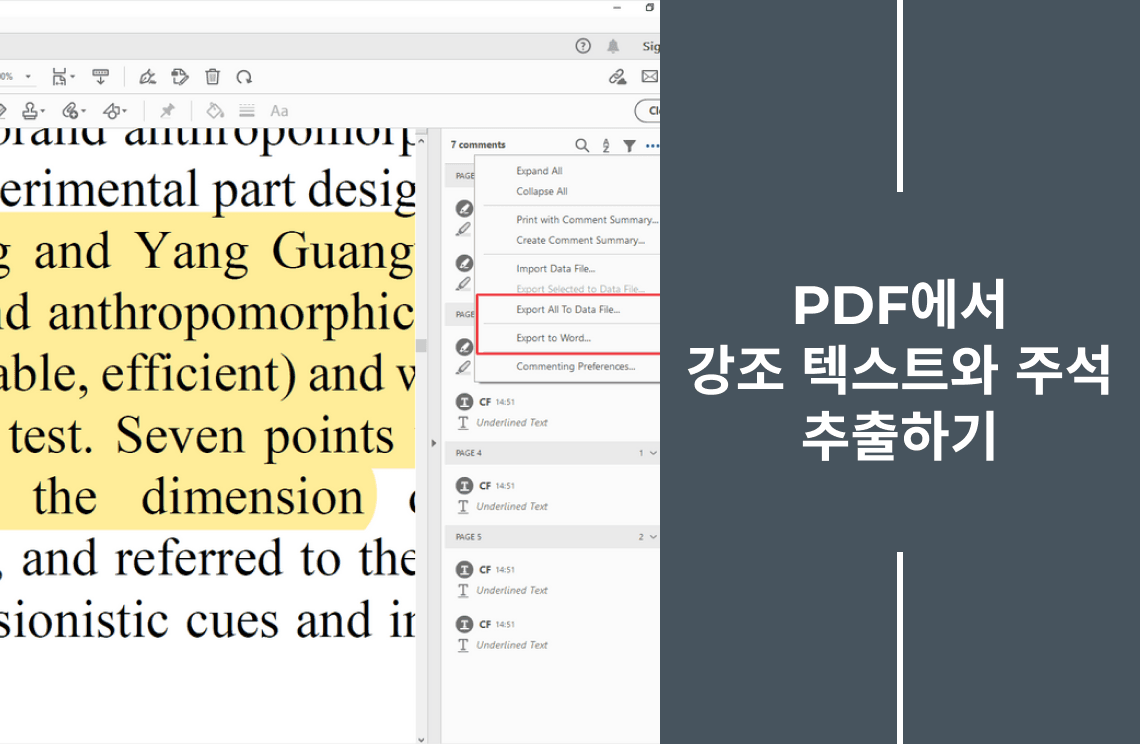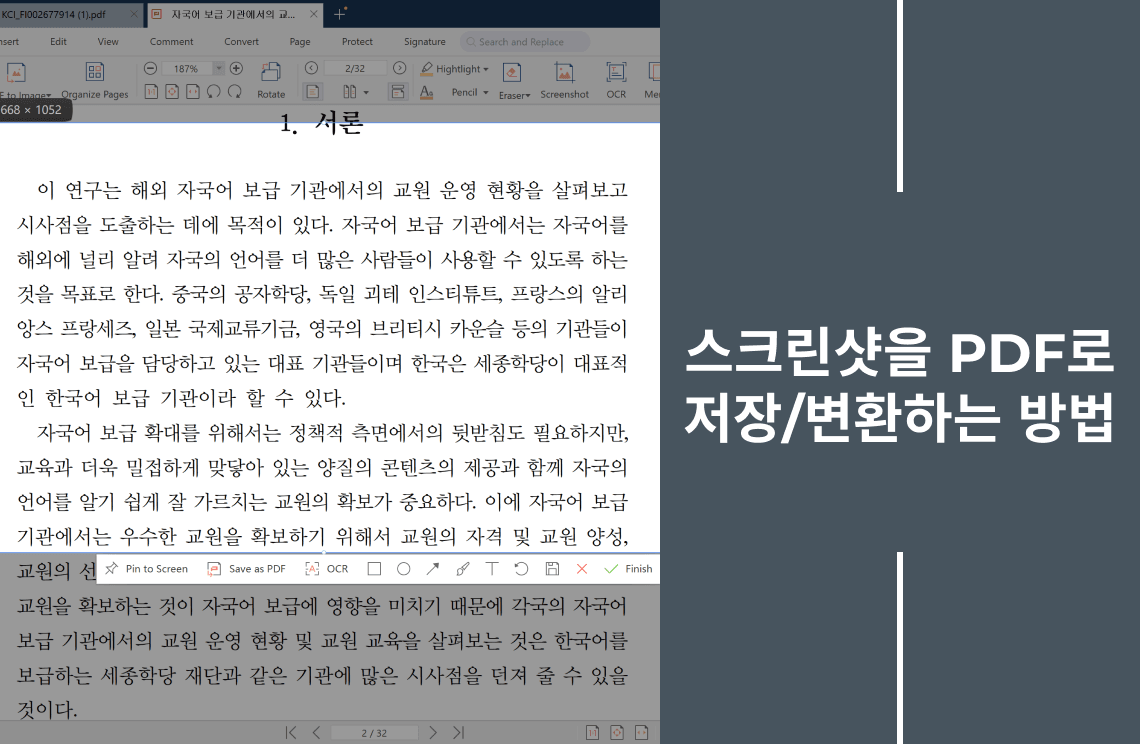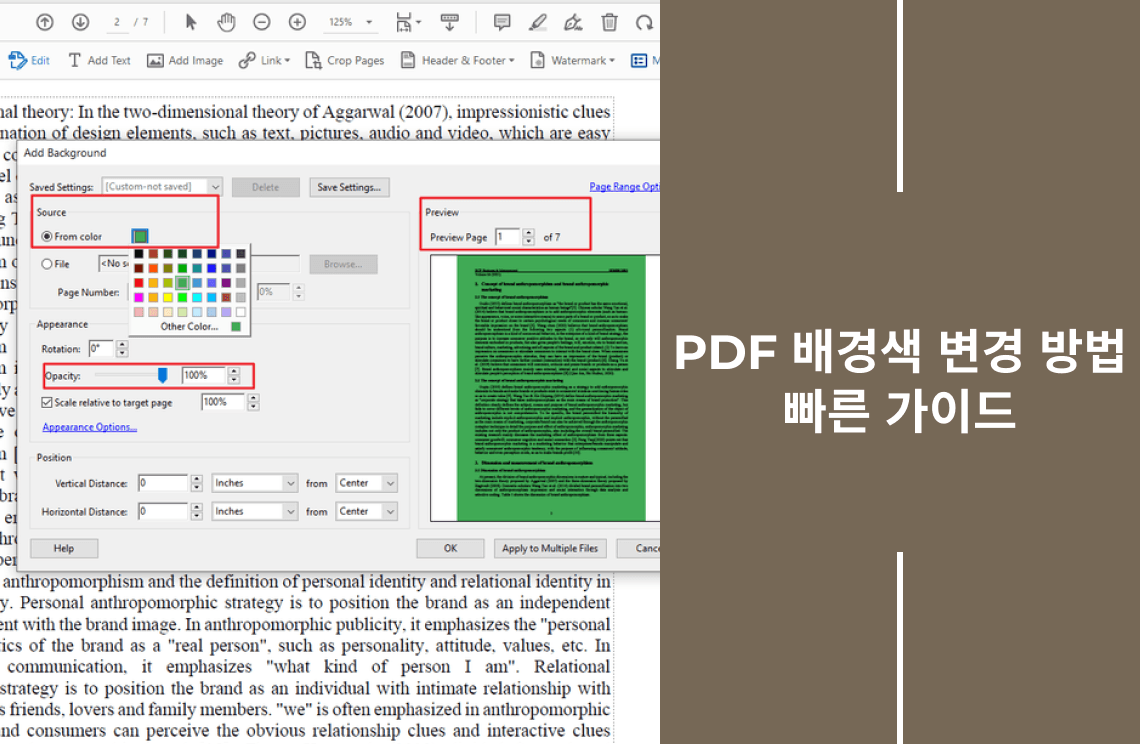중요한 문서를 검토하고 있다고 상상해 보세요. 핵심 포인트는 강조해야 하고, 수정 사항은 명확히 표시해야 하며, 협업 시에는 피드백이 원활하게 이루어져야 합니다. 종이 문서에 직접 표시하는 전통적인 방식도 여전히 유용하지만, 디지털 PDF는 훨씬 강력한 대안을 제공합니다. 그렇다면 디지털 잉크의 잠재력을 발휘해 PDF에서 손쉽게 하이라이트, 밑줄, 취소선을 추가하려면 어떻게 해야 할까요?
이 가이드는 여러분이 PDF 주석의 달인이 될 수 있도록 돕습니다. 널리 사용되는 PDF 리더의 주석 기능을 살펴보고, 하이라이트·밑줄·취소선을 적용하는 단계별 방법을 안내합니다. 지저분한 낙서나 잃어버린 메모는 이제 끝! 디지털 주석은 문서를 더 명확하게, 검색 가능하게, 그리고 편집 효율적으로 만들어 PDF 활용 방식을 한 차원 끌어올립니다. 이제 단순한 읽기에서 능동적인 활용으로 전환할 시간입니다. 디지털 잉크의 힘을 함께 경험해 보세요!
인기 PDF 리더와 주석 도구
Windows 사용자를 위한 강력하고 사용하기 쉬운 PDF 리더와 주석 기능을 소개합니다.
Adobe Acrobat
Adobe에서 제공하는 널리 사용되는 무료 옵션으로, 기본 주석 도구(하이라이트, 댓글 도구, 그리기 도구 등)를 제공합니다. 밑줄이나 취소선도 그리기 기능으로 처리할 수 있습니다. 유료 버전에 비해 기능은 제한적이지만 기본적인 주석 작업에는 충분합니다.
PDF Agile
Windows에 최적화된 사용자 친화적이고 합리적인 PDF 편집·주석 도구입니다. 하이라이트, 댓글 상자(밑줄·취소선 포함), 드로잉 툴 등 종합적인 주석 기능을 지원합니다. 또한 스티커 메모, 이미지/스탬프 삽입, 문서 협업 기능(플랜에 따라 제공)도 포함되어 있어 보다 전문적인 주석 작업이 가능합니다.
기타 옵션
Microsoft Edge (Built-in Windows 10/11): 본 PDF 리더로서 하이라이트와 드로잉 기능을 제공하며, 이를 활용해 밑줄·취소선 표시도 가능합니다.
Note: 단, Edge는 기본 기능 위주이므로 PDF Agile과 같은 전문 PDF 리더에 비해 기능이 부족할 수 있습니다. 본인의 주석 활용 목적에 맞는 도구를 선택하세요.
PDF에서 하이라이트, 밑줄, 취소선 긋기
여기서는 Windows에서 가장 많이 쓰이는 두 가지 리더인 Adobe Acrobat DC와 PDF Agile을 사용한 단계별 방법을 안내합니다.
PDF Agile에서 하이라이트, 밑줄, 취소선 사용하기
기능 1: 하이라이트
PDF Agile에서 문서를 열고 원하는 텍스트를 드래그로 선택한 뒤 “하이라이트 도구(노란색 형광펜 모양)”를 클릭하면 선택한 텍스트가 표시되며, 옵션 바에서 색상을 변경할 수도 있습니다.
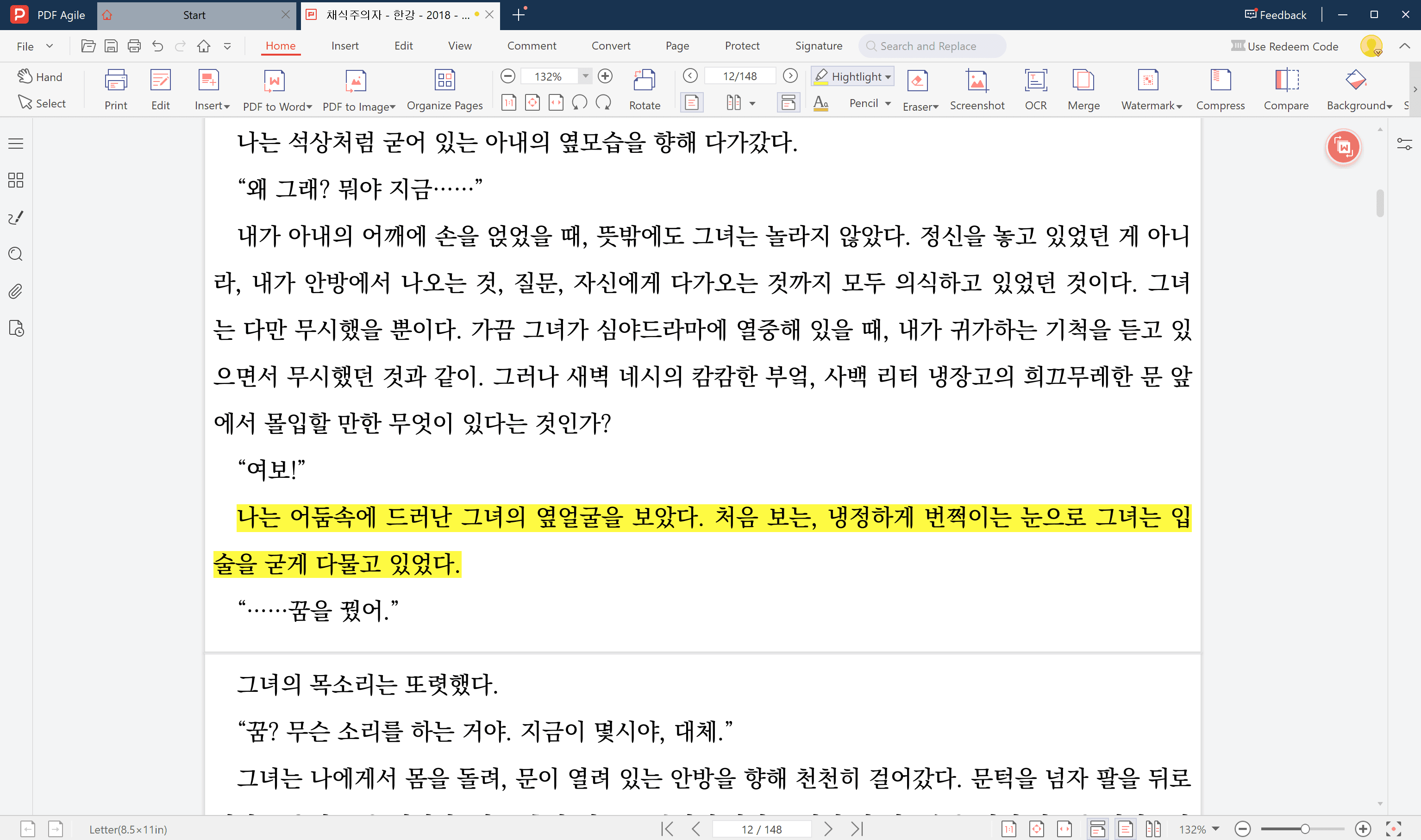
기능 2: 밑줄
방법 1: PDF Agile에서 문서를 열고, 원하는 텍스트를 드래그로 선택한 뒤 밑줄(Underline) 아이콘을 클릭합니다.
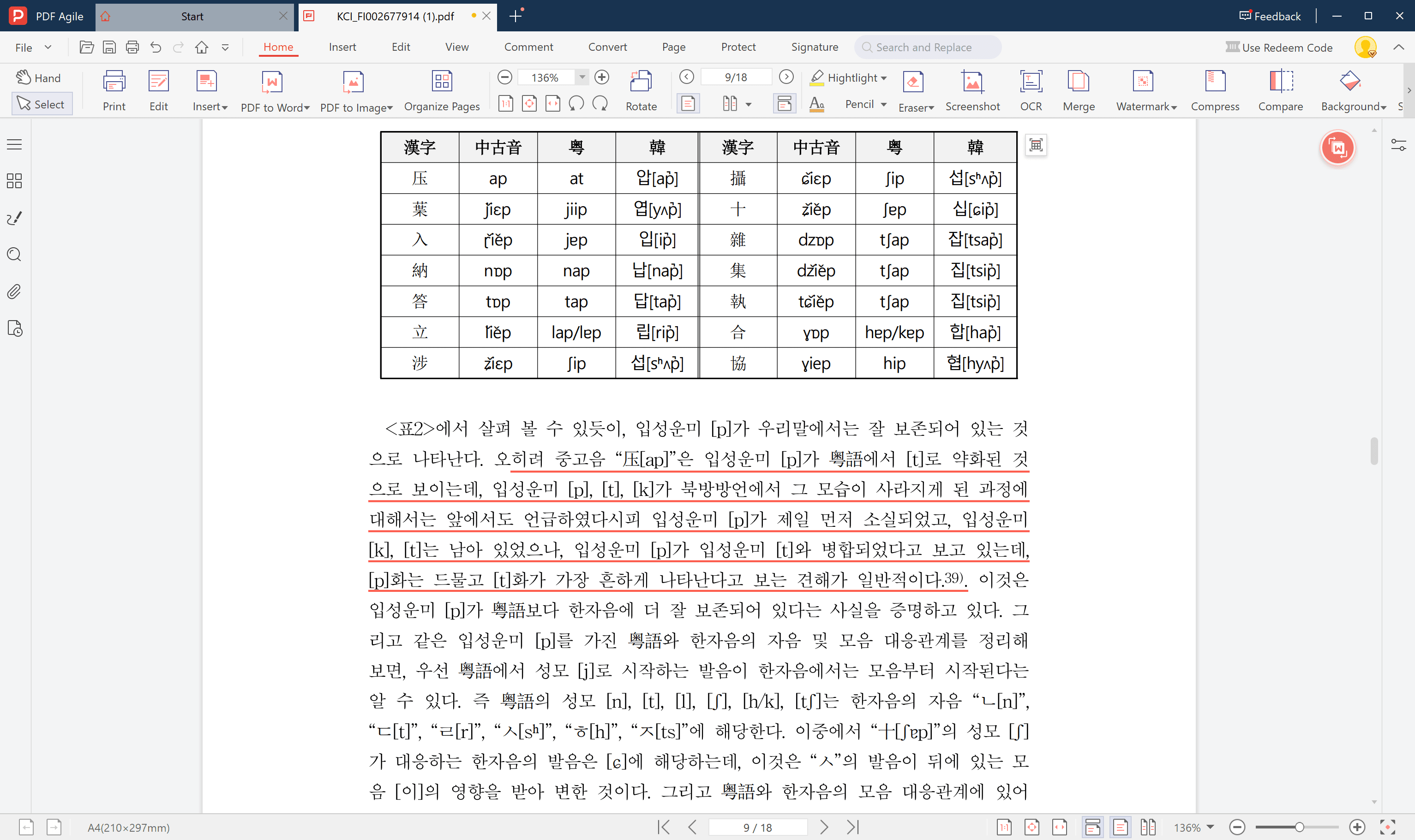
방법 2: 상단 툴바에서 편집(Edit) 탭 → 우측의 텍스트 속성(Text Properties) 패널에서 밑줄 아이콘을 선택한 뒤 적용합니다.
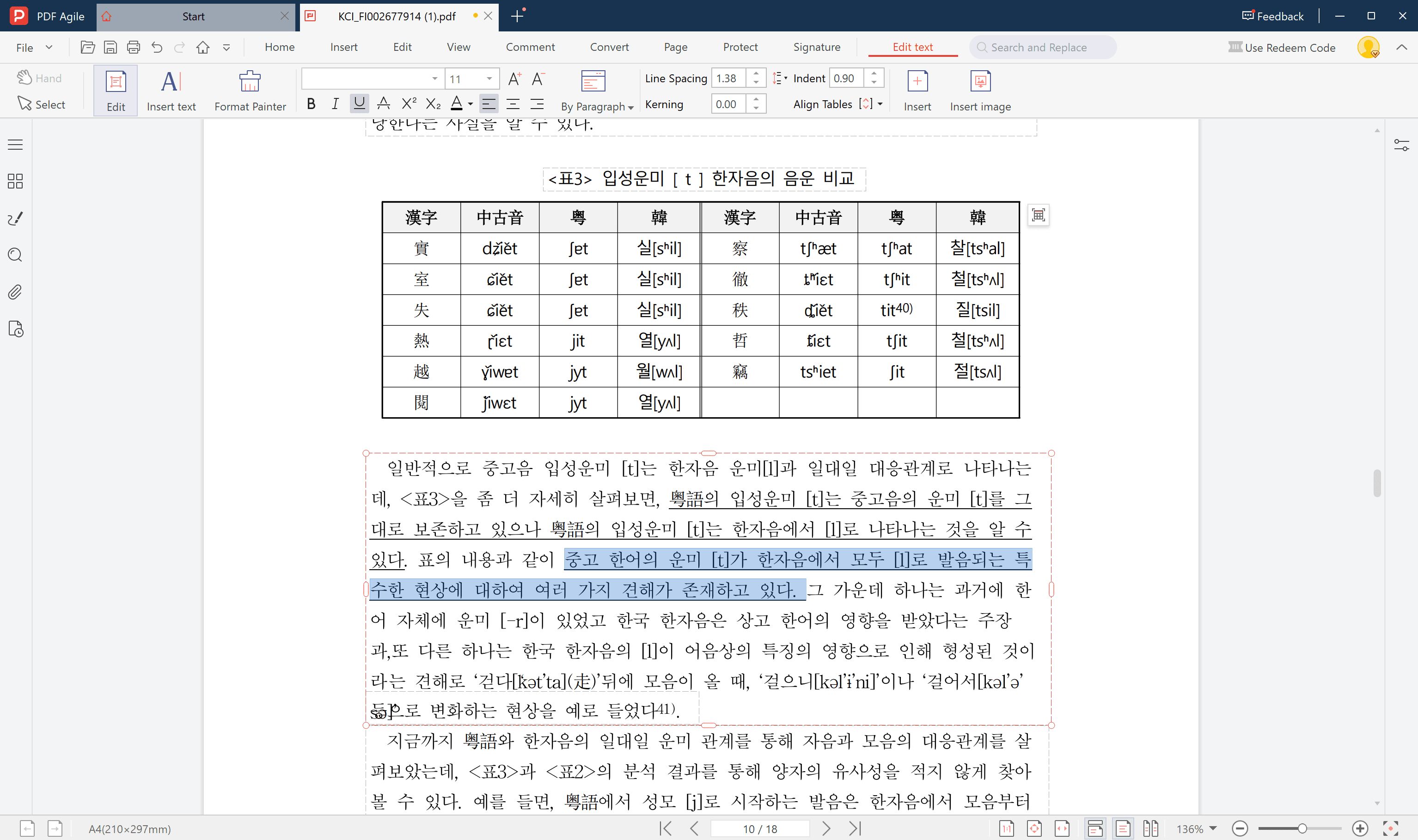
기능 3: 취소선
1단계: PDF Agile에서 문서를 열고, 취소선을 적용할 텍스트를 드래그로 선택합니다.
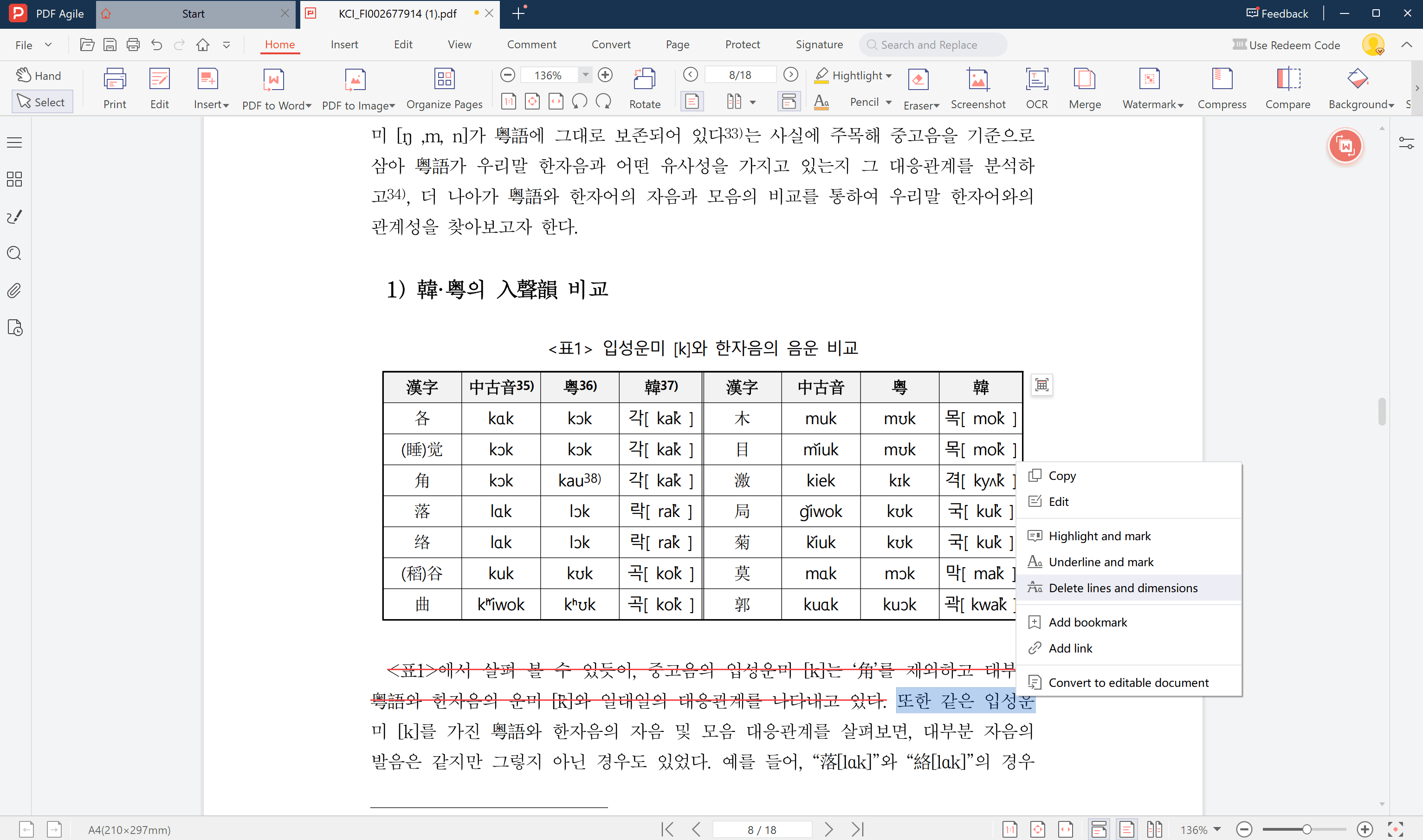
2단계: 텍스트 편집(Edit Text) 모드로 들어가 우측 텍스트 속성 패널에서 취소선(Strikethrough) 아이콘을 선택합니다.
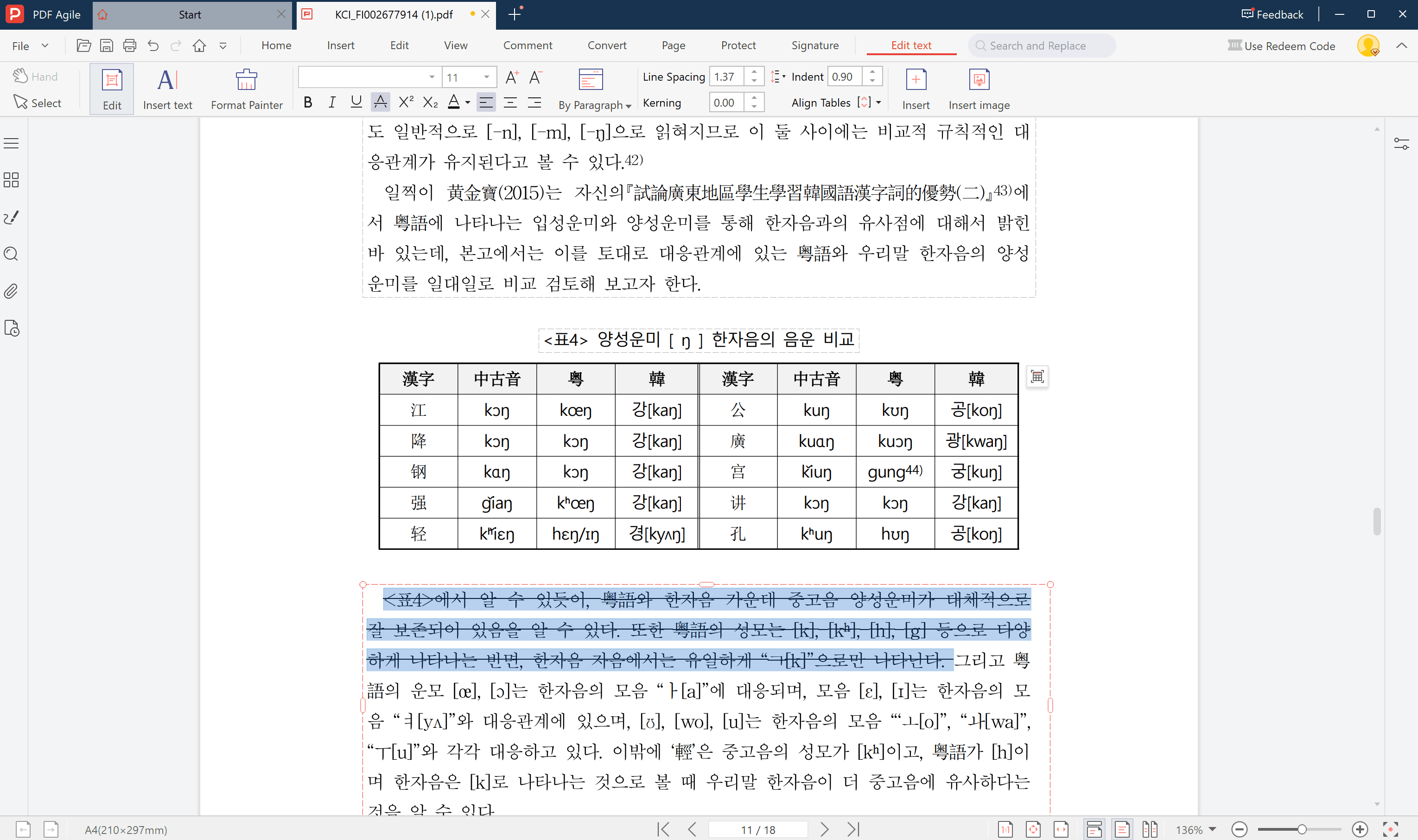
Adobe Acrobat에서 하이라이트, 밑줄, 취소선 사용하기
기능 1: 하이라이트
Adobe Acrobat에서 PDF 문서를 열고 텍스트를 드래그로 선택한 뒤 하이라이트 아이콘(노란색 형광펜 모양)을 클릭하면 됩니다.
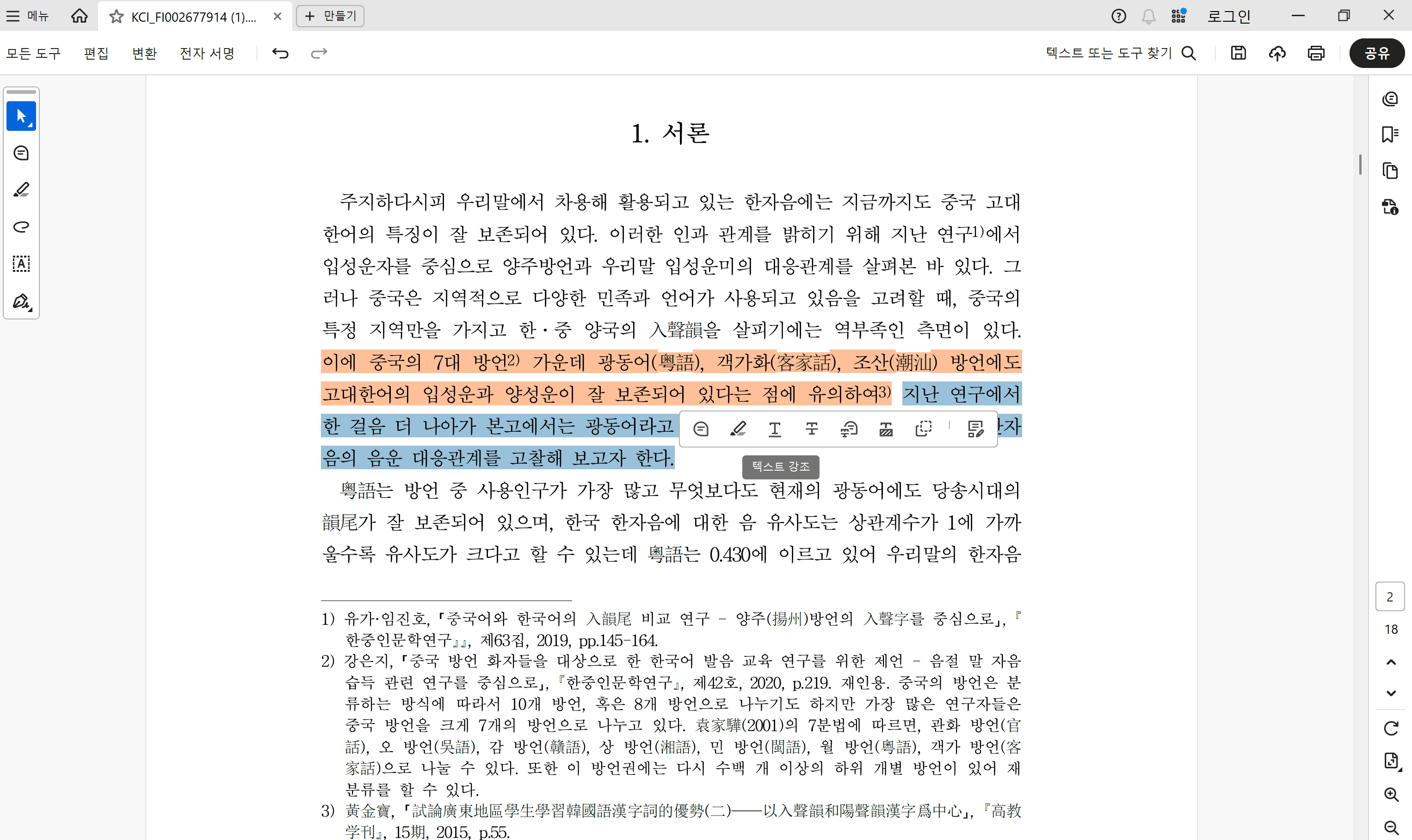
기능 2: 밑줄
방법 1: 문서를 열고 텍스트 선택 후, **밑줄 아이콘(밑줄이 있는 T 모양)**을 클릭합니다.
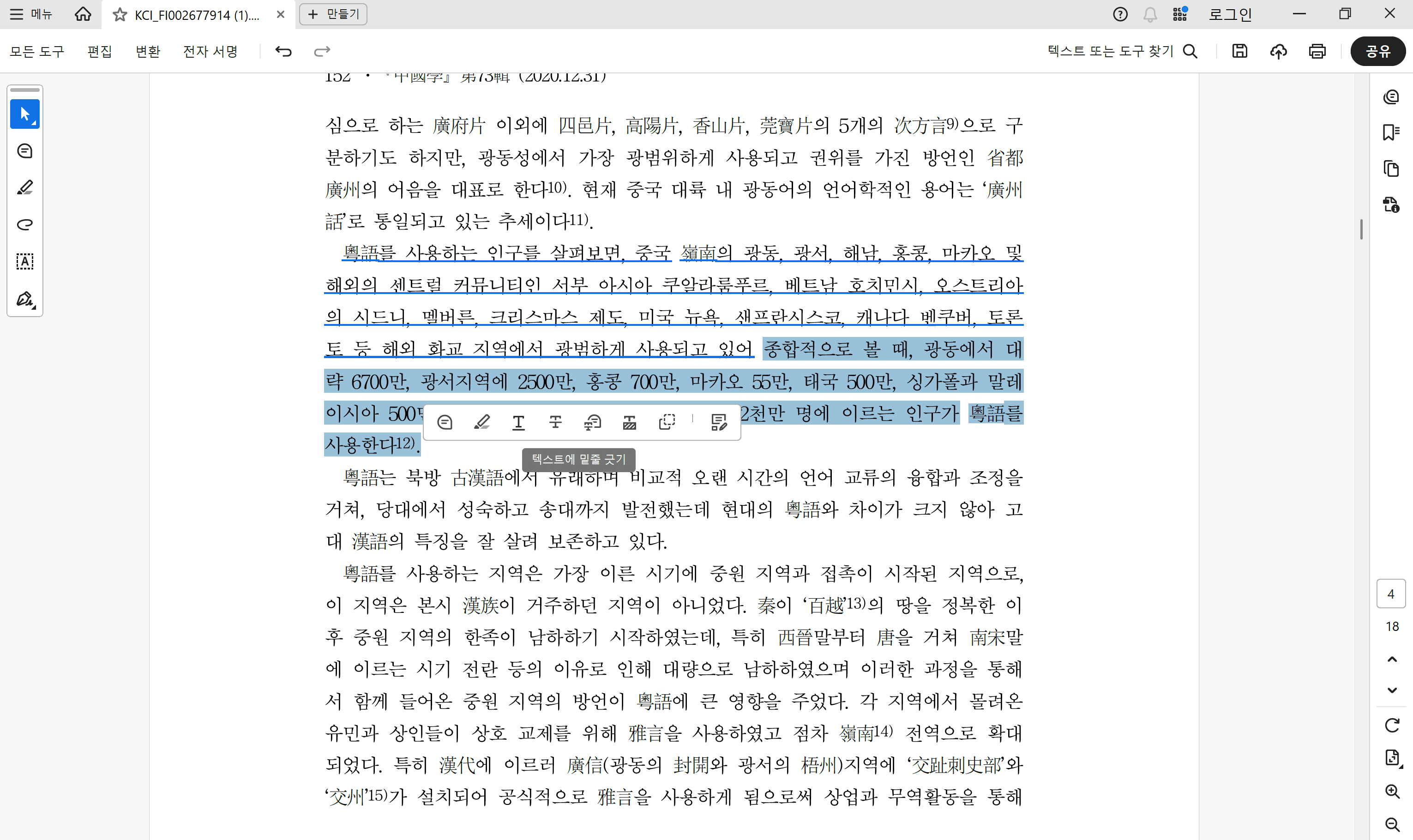
방법 2: 우측 툴바에서 PDF 편집(Edit PDF) 탭 → 서식(Format) 패널의 밑줄 아이콘을 클릭합니다.
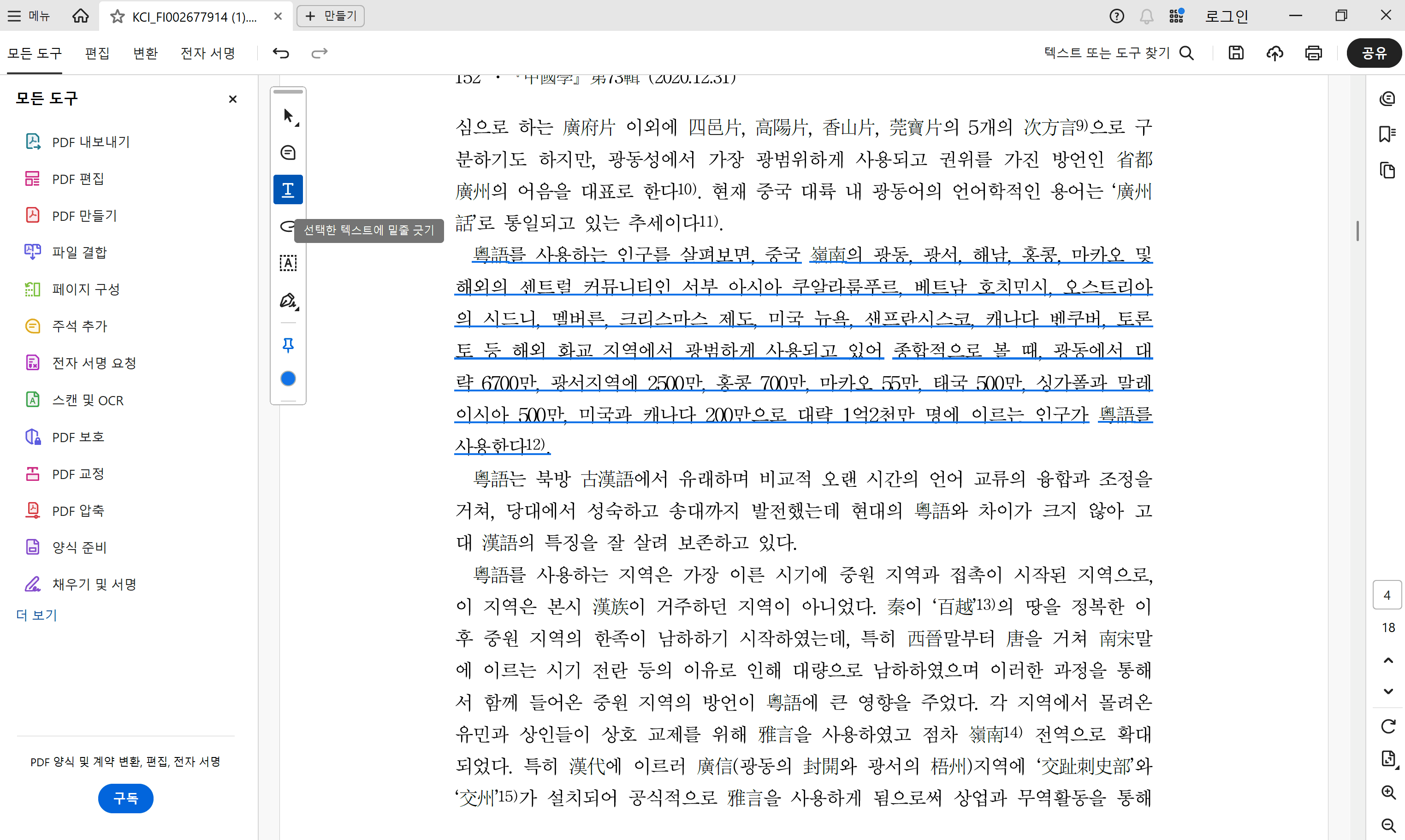
기능 3: 취소선
문서를 열고 원하는 텍스트를 드래그로 선택한 뒤, 취소선(Strikethrough Text) 아이콘(T에 취소선이 있는 모양)을 클릭합니다.
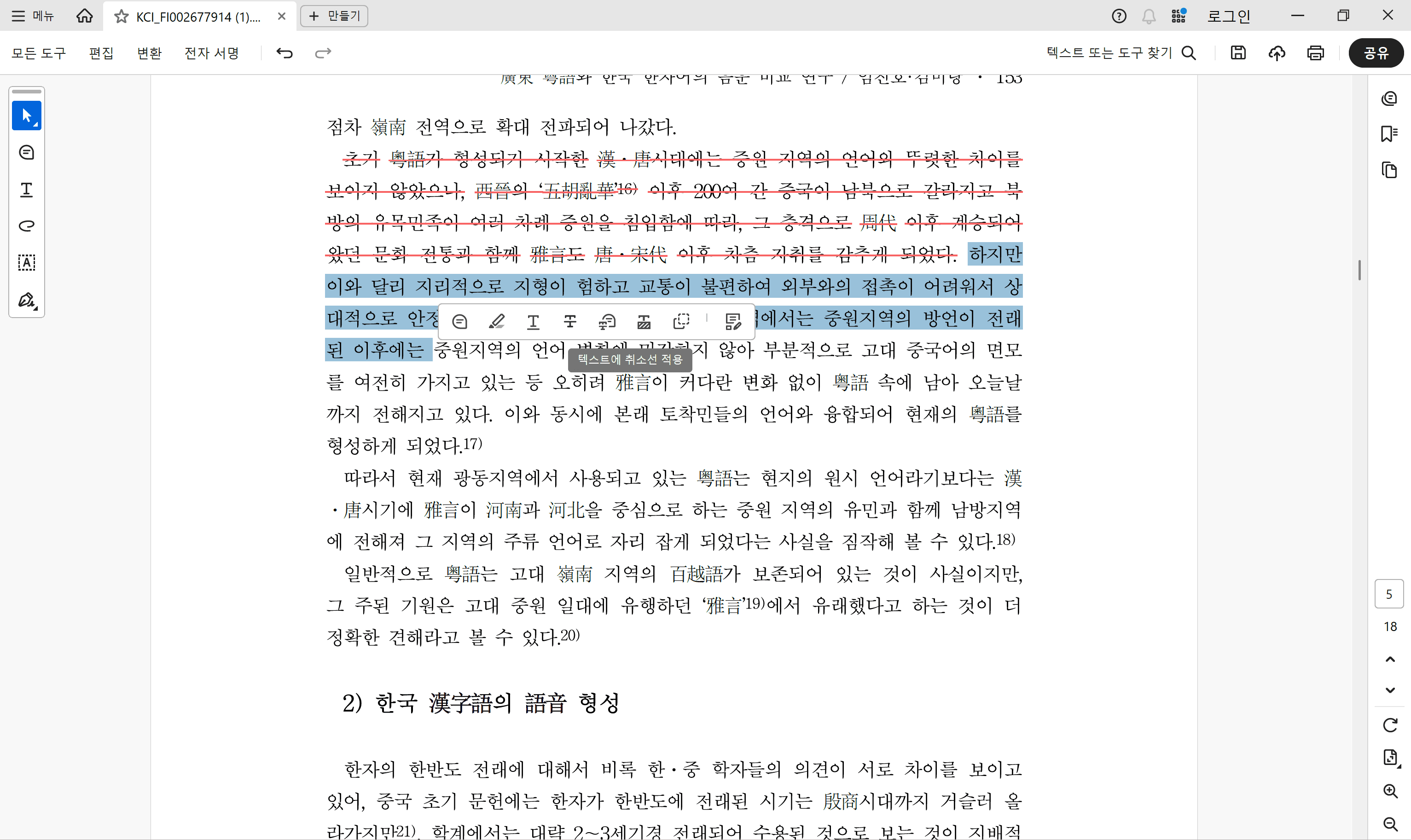
효과적인 PDF 주석 활용 팁
PDF 주석은 단순히 텍스트에 표시하는 것을 넘어 생산적인 문서 작업을 가능하게 합니다.
도구 선택 가이드:
하이라이트: 중요한 포인트 강조
취소선: 불필요하거나 수정될 텍스트 표시
댓글/텍스트 상자: 설명, 질문, 피드백 기록
드로잉 툴: 화살표·원으로 특정 부분 주목
추가 팁:
명확성: 주석은 짧고 간결하게
색상 구분: 예) 노란색=중요, 파란색=확인 필요
파일명 정리: 주석 성격을 반영해 검색과 관리 용이성 확보
검색 기능 활용: 특정 주석을 빠르게 찾아내기
FAQs
Q1. 무료 PDF 리더에서도 하이라이트·밑줄·취소선이 가능한가요?
네. Adobe Acrobat 무료 버전, PDF Agile 등 여러 무료 PDF 리더에서 기본적인 주석 기능(하이라이트, 드로잉 등)을 제공합니다.이 글에서는 두 가지 옵션을 강조합니다.
Adobe Acrobat Pro DC는 Adobe에서 제공하는 널리 사용되는 무료 도구로, 하이라이트와 그리기와 같은 기본 주석 기능을 제공합니다.
PDF Agile은 편리하고 빠른 PDF 편집기이자 뷰어로, 하이라이트와 그리기 등 기본 주석 도구를 제공합니다.
Q2. 유료 PDF 리더를 쓰면 어떤 장점이 있나요?
유료 PDF 리더(예: PDF Agile)는 무료 옵션에 비해 더 다양한 주석 기능을 제공하는 경우가 많습니다. 다음은 그 몇 가지 장점입니다:
더 많은 주석 도구: 밑줄, 취소선, 댓글용 텍스트 상자, 스티키 노트와 같은 전용 도구 제공.
사용자 지정 옵션: 주석의 색상, 불투명도 등 외형을 개인화할 수 있는 기능.
고급 기능: 협업을 위한 실시간 문서 공유 및 주석 기능, 이미지와 스탬프 삽입 기능.
Q3. PDF에 주석을 다는 것이 보안상 위험하지는 않나요?
일반적으로 안전합니다. 다만 문서를 공유할 때는:
민감한 정보는 반드시 편집 또는 가림 기능을 활용하여 완전히 제거해야 합니다.
접근 권한 설정을 통해 열람·편집 권한을 제한하는 것이 좋습니다.
결론
PDF에서 하이라이트, 밑줄, 취소선을 자유롭게 활용하는 것은 문서 이해도와 협업 효율성을 높이는 강력한 방법입니다. Adobe Acrobat, PDF Agile과 같은 도구를 활용하면 누구나 손쉽게 주석을 달 수 있습니다.
기본을 넘어:
이 가이드는 핵심 주석 도구에 초점을 맞추었지만, Adobe Acrobat과 같은 일부 PDF 리더는 훨씬 더 고급 기능을 제공합니다. 여기에는 다음이 포함될 수 있습니다:
사용자 지정 옵션: 하이라이트, 밑줄, 취소선의 색상·불투명도 등을 개인화할 수 있는 기능.
스티키 노트와 스탬프: 특정 관심 지점에 댓글이나 시각적 표시를 추가하는 기능.
협업 도구: 효율적인 팀워크를 위해 실시간으로 문서를 공유하고 주석을 달 수 있는 기능.